時間:2024-03-11 來源:互聯網 瀏覽量:
近日微軟發布了全新的操作係統Win11,給廣大用戶帶來了許多新的功能和體驗,相比於之前的Win10係統,Win11的輸入法發生了一些變化,特別是微軟拚音輸入法仍然保留了Win10的樣式。對於習慣了Win11輸入法的用戶來說,如何切換回Win10輸入法呢?本文將為大家介紹一些簡單的方法和步驟,幫助大家解決這個問題。無論是習慣了Win11還是Win10的用戶,都能輕鬆切換輸入法,享受到更好的使用體驗。
具體方法:
1.單擊開始菜單
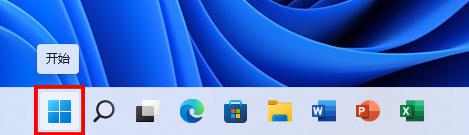
2.在彈出的開始菜單中單擊設置

3.在彈出的設置窗口的搜索框中搜索“輸入法”(不包括引號)
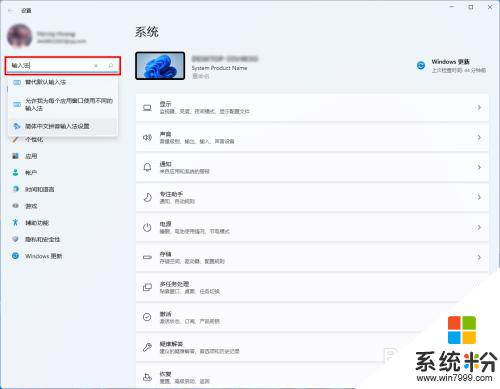
4.在彈出的搜索結果中單擊“簡體中文拚音輸入法設置”
5.進入後單擊“常規”
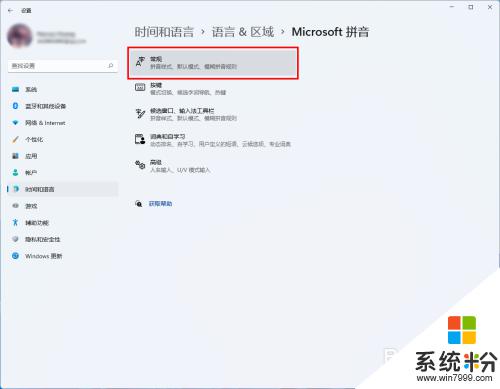
6.進入後滑動到最下方
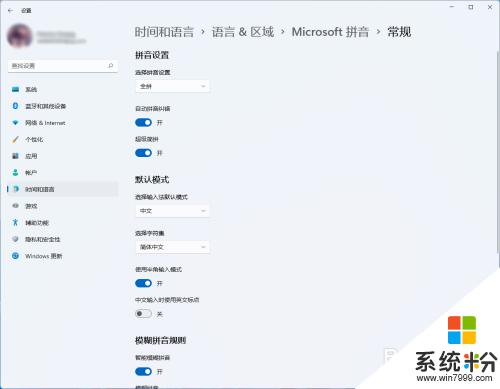
7.我們可以看到“使用以前的輸入法”的開關是打開的
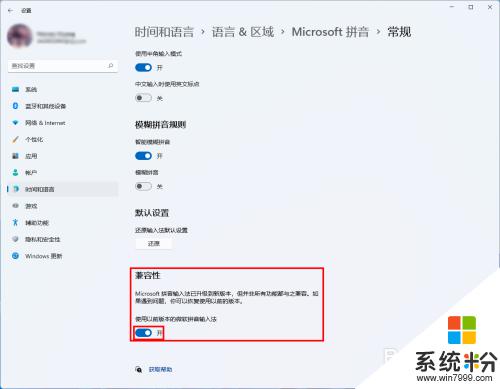
8.我們點擊關閉,在彈出的對話框中單擊“確定”
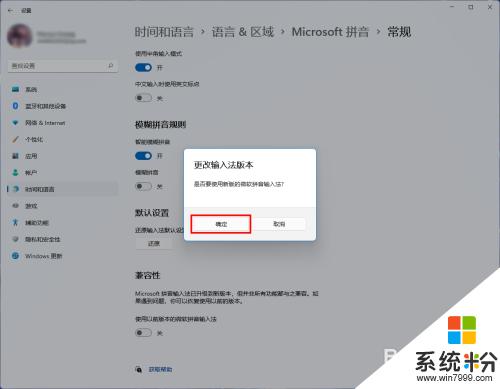
9.然後我們就可以使用Windows 11的輸入法啦!
以上是關於如何在Win10上切換至Win11輸入法的全部內容,如果還有不清楚的用戶,可以按照小編的方法進行操作,希望對大家有所幫助。